Resumo da IA
Procura uma forma livre de distracções para apresentar formulários online no seu sítio Web WordPress sem barra lateral?
A criação de uma página de destino dedicada no WordPress com um formulário é uma óptima forma de poupar tempo, gerar mais leads e aumentar as conversões de formulários.
Crie o seu formulário WordPress agora
Neste artigo, vamos mostrar-lhe como criar uma página de destino no WordPress com um formulário.
Neste artigo
Benefícios de uma Landing Page WordPress
Em primeiro lugar, vejamos algumas das razões para criar uma página de destino.
Ter uma página de destino de formulário personalizada tem muitas vantagens. Não deve ser confundida com uma página Web autónoma, uma página de destino de um formulário é uma página (não a sua página inicial) à qual os visitantes do seu sítio chegam através de ligações internas ou externas.
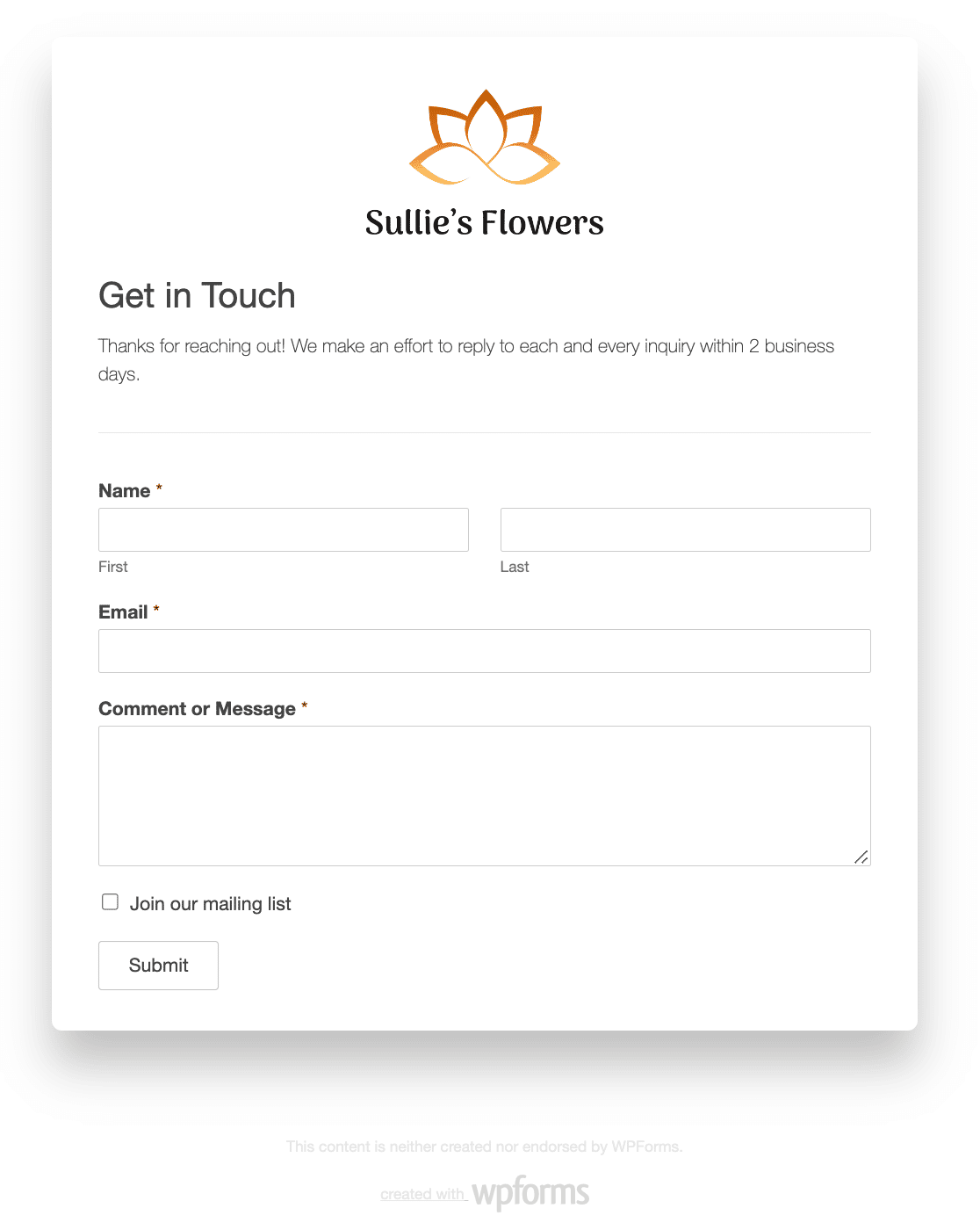
Veja algumas das melhores razões para ter uma página de destino de formulário no seu site WordPress:
- Aumentar as conversões: Muitas vezes, as pessoas não terminam de preencher os formulários em linha porque há demasiadas distracções e não há uma CTA (chamada para ação) direta. Múltiplas ofertas afastam os visitantes do site de se tornarem subscritores da sua lista de correio eletrónico. Mas se não houver nada na página, exceto o seu formulário online, é mais provável que as pessoas se inscrevam.
- Divulgue o reconhecimento da marca: Uma vez que o WPForms permite criar uma página de destino de formulário personalizada, completa com um logotipo da empresa e esquemas de cores personalizados, você constrói mais consciência de marca e reconhecimento entre os visitantes do site, o que, por sua vez, irá ajudá-lo a crescer sua pequena empresa.
- Melhor personalização: Quando tem uma página de destino dedicada, tem o controlo da personalização do seu aspeto. Isso é muito diferente dos layouts tradicionais de formulários da Web, que são controlados pelo seu tema do WordPress e podem impedir que você personalize seu formulário da maneira que desejar. Além disso, funciona muito bem com todos os melhores plug-ins de criação de páginas do WordPress.
- Não há necessidade de páginas da Web separadas: Haverá alturas em que tem um formulário para as pessoas preencherem, mas não quer criar uma página WordPress totalmente separada que apareça no seu menu de navegação. Com uma página de destino de formulário dedicada, pode criar uma página de destino personalizada com o seu formulário sem ter de criar páginas Web separadas. Por exemplo, pode criar uma página de destino de um webinar para um evento especial sem criar um sítio Web totalmente novo para o efeito.
Quer o seu principal objetivo seja a geração de leads, a criação de um site de membros, a disponibilização de uma forma fácil de RSVP ou de registo em eventos, ou a avaliação da fidelidade do cliente com formulários de inquérito, a criação de uma página de destino sem distracções para os seus formulários online é uma excelente ideia. E também não prejudica o SEO!
Sem ideias? Veja estes exemplos de formulários de página de destino para obter alguns designs que pode roubar.
Agora, vamos ver como criar uma página de formulário de aterragem dedicada no WordPress.
Como criar uma página de destino no WordPress com WPForms
Siga estes passos para obter uma página de destino de alta conversão no seu sítio Web com um formulário.
Passo 1: Criar um novo formulário no WordPress
A primeira coisa que precisa de fazer é instalar e ativar o plugin WPForms. Para obter mais detalhes, consulte este guia passo a passo sobre como instalar um plugin no WordPress.
De seguida, terá de criar um novo formulário. Basta ir a WPForms " Add New e introduzir um nome para o seu formulário.
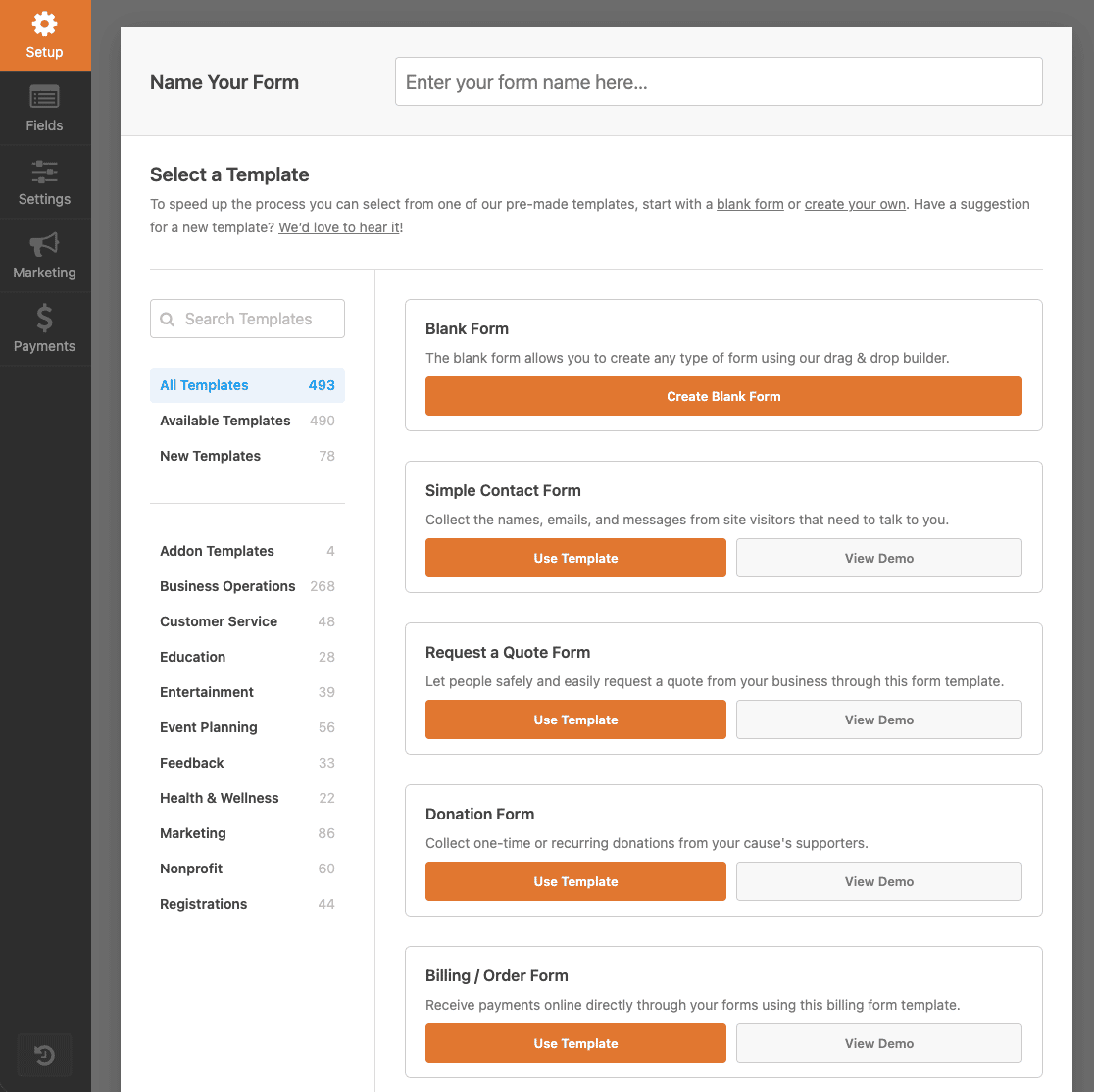
Depois, pode criar qualquer número de formulários online utilizando as centenas de modelos que o WPForms fornece.
Por exemplo, pode criar:
- Formulários de registo de corrida online para a sua organização sem fins lucrativos
- Formulários de feedback de eventos para saber o que as pessoas acharam de um evento
- Formulários de inscrição em concursos para aumentar a participação dos utilizadores e aumentar o conhecimento da marca
- Formulários de marcação de clientes para que as pessoas possam marcar consultas consigo ou com a sua equipa
- Formulários de donativos dos antigos alunos para angariar fundos
- Formulários de candidatura a emprego para que possa incentivar as pessoas a candidatarem-se às vagas abertas na sua empresa
- E muito mais
Para o nosso exemplo, vamos criar um formulário de contacto simples.
Quando estiver no construtor de arrastar e largar, pode adicionar campos adicionais ao formulário arrastando-os do painel esquerdo para o painel direito.

Em seguida, clique no campo para efetuar quaisquer alterações. Também pode clicar num campo de formulário e arrastá-lo para cima ou para baixo na área de pré-visualização para reorganizar a ordem do seu formulário online.
E o que é fantástico é que, independentemente do tipo de formulário online que criar, pode transformá-lo numa página de destino de formulário dedicada.
Certifique-se de que clica em Guardar quando o formulário tiver o aspeto pretendido.
Passo 2: Instalar e ativar o suplemento Páginas de Formulário
Quando o seu formulário WordPress estiver pronto, terá de instalar e ativar o addon WPForms Form Pages.
Este complemento permite-lhe transformar o seu formulário WordPress recém-criado numa página de destino de formulário personalizada.
Para começar, vá para WPForms " Addons e encontre o Addon Form Pages.
Clique em Instalar Addon e depois em Ativar.
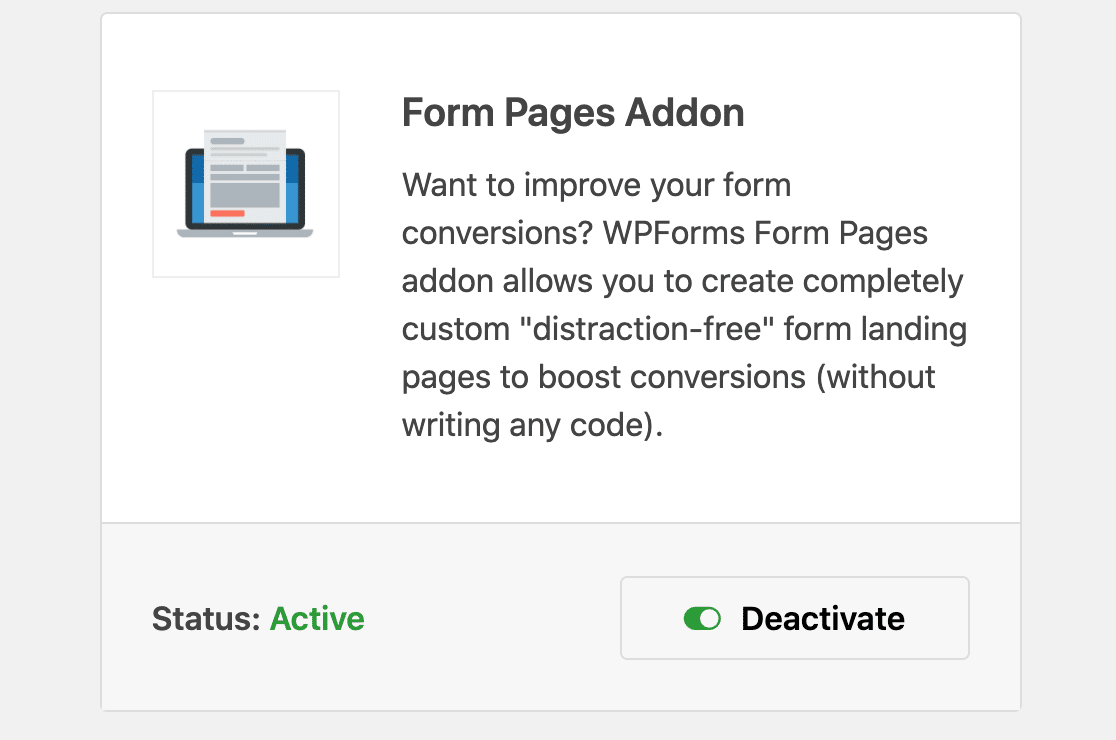
O addon Páginas de formulário está agora pronto a ser utilizado. Mas primeiro, vamos dar uma olhadela rápida às definições gerais do formulário que deve configurar antes de criar a sua página de destino do formulário personalizado.
Passo 3: Configurar as definições do formulário
Existem muitas definições a configurar depois de ter personalizado o formulário para que este tenha o aspeto que pretende.
Definições gerais
Para começar, aceda a Definições " Geral.

Aqui pode alterar coisas como o nome do seu formulário, a descrição e a cópia do botão de envio. Existem também definições avançadas para tornar o seu formulário compatível com o RGPD e muito mais.
Proteção contra spam e definições de segurança

Nesta página, pode ativar funcionalidades adicionais de prevenção de spam para manter o seu sítio Web protegido contra envios de formulários não desejados.
Para obter mais detalhes, consulte nosso guia completo sobre todos os recursos anti-spam do WPForms.
Notificações de formulários
As notificações são uma excelente forma de enviar um e-mail sempre que um formulário é submetido no seu sítio Web.

A menos que desactive esta funcionalidade, sempre que alguém submeter um formulário no seu sítio, receberá uma notificação sobre isso.
Para obter ajuda com este passo, consulte a nossa documentação sobre como configurar notificações de formulários no WordPress.
Se precisar de enviar mais do que uma notificação, por exemplo, para si próprio, para um membro da equipa e para o visitante do seu sítio, consulte o nosso tutorial passo a passo sobre como enviar várias notificações de formulário no WordPress.
Além disso, se quiser manter a consistência da marca nos seus e-mails, pode consultar este guia sobre como adicionar um cabeçalho personalizado ao seu modelo de e-mail.

Confirmações de formulários
As confirmações de formulário são mensagens que são apresentadas aos visitantes do sítio quando estes submetem um formulário no seu sítio Web. Estas mensagens informam as pessoas de que o formulário foi processado e dão-lhe a oportunidade de as informar sobre os passos seguintes.
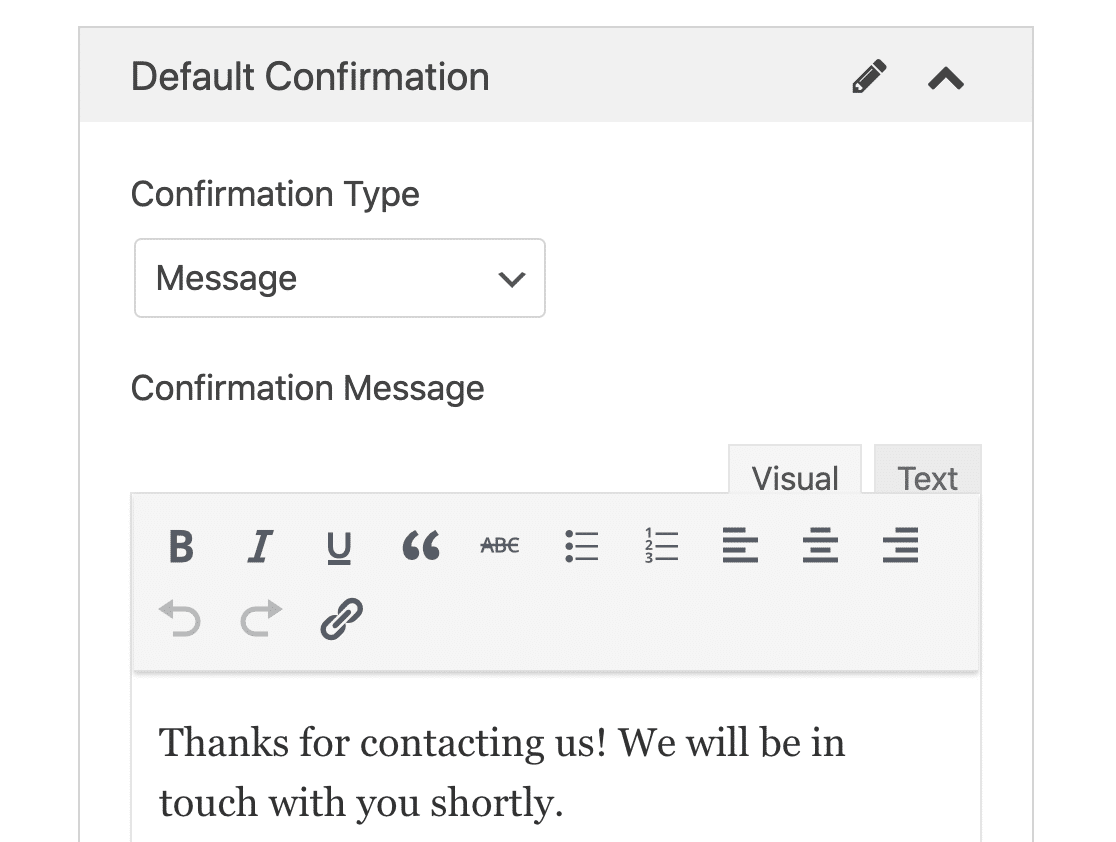
O WPForms tem 3 tipos de confirmação:
- Mensagem. Uma mensagem simples que é apresentada quando alguém submete um formulário no seu sítio Web, agradecendo-lhe e informando-o dos passos seguintes.
- Mostrar página. Redirecciona os utilizadores para outra página do seu sítio Web, como uma página de agradecimento.
- Ir para URL (Redirecionar). Envia os visitantes do site para um site diferente.
Se pretender apresentar confirmações diferentes aos visitantes do site com base no seu comportamento, não se esqueça de ler sobre como criar confirmações de formulários condicionais.
Clique em Guardar quando tiver terminado.
Passo 4: Personalizar as definições das páginas do formulário
Agora que tem as definições gerais do seu formulário configuradas, é altura de configurar as definições da página de destino do formulário.
Para tal, aceda a Definições " Páginas de formulário no criador de formulários e active a definição Ativar modo de página de formulário.
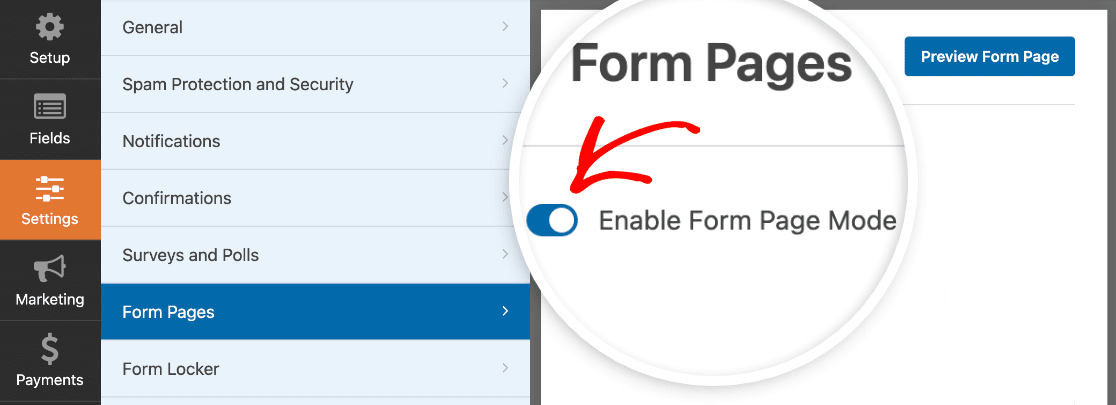
Ao fazer isso, você verá um monte de configurações que você pode personalizar para configurar o design da sua landing page. Além disso, eles serão construídos a partir de modelos de landing page, por isso será agradável e fácil. Não são necessários conhecimentos de HTML e CSS!
Título e mensagem do formulário
Para começar, dê ao seu formulário um título que será apresentado aos visitantes do seu sítio. Isto é bom para que as pessoas saibam do que se trata a sua página de destino. Também lhes permite saber que ação pretende que realizem enquanto lá estão.
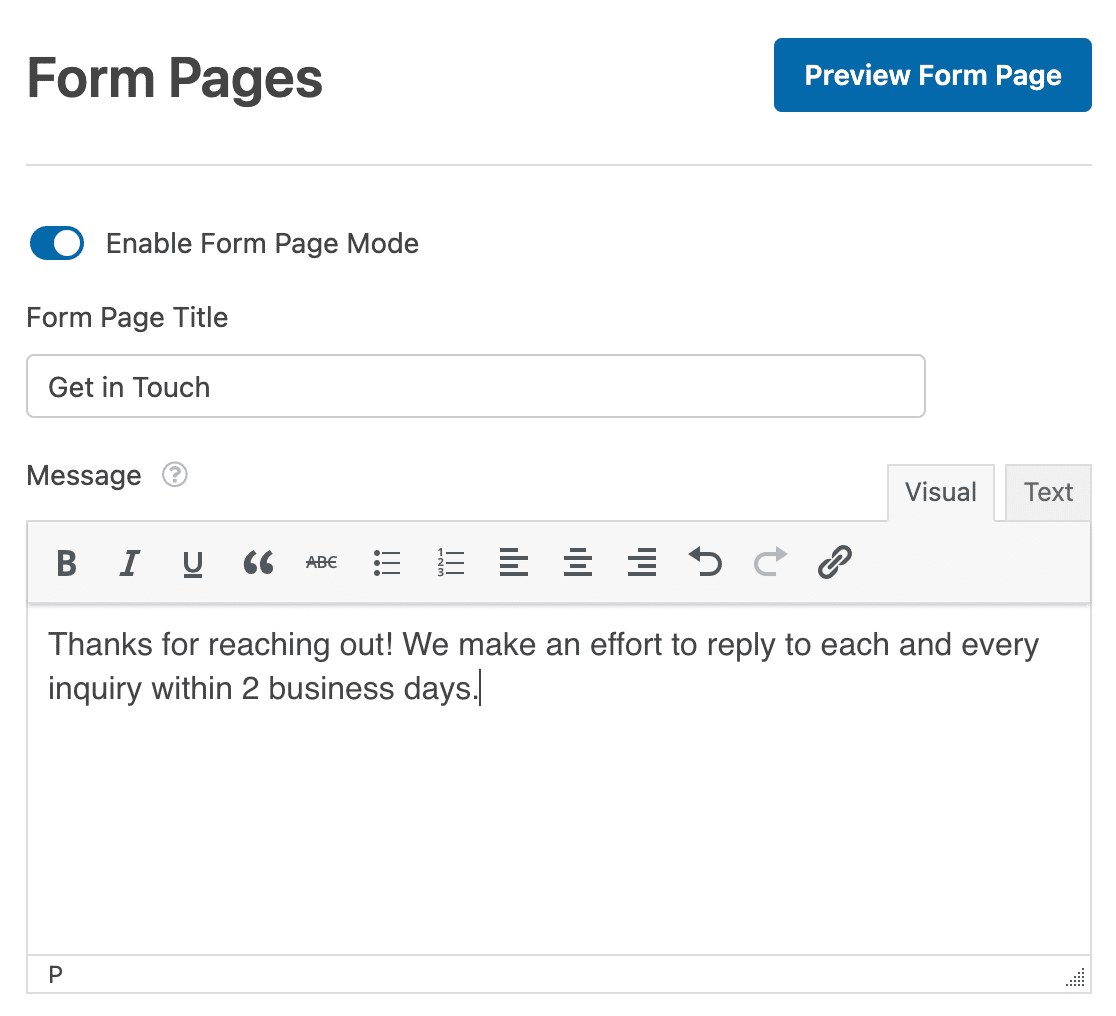
Em seguida, pode adicionar uma mensagem curta para os visitantes do seu sítio verem. Isto dá-lhe a oportunidade de acrescentar algumas informações adicionais para que as pessoas saibam o que esperar quando preenchem o seu formulário.
Permanente
Sempre que ativar o modo de página de formulário, a extensão Páginas de formulário cria automaticamente um permalink único para si.

Pode alterar este permalink se quiser, ou deixá-lo como está.
Este é o URL que utilizará em campanhas de marketing por correio eletrónico, ligações internas e até em publicações nas redes sociais quando quiser que as pessoas visitem a página de destino do seu formulário personalizado e convertam.
Logótipo do cabeçalho
A próxima coisa que pode fazer para personalizar a página de destino do seu formulário dedicado é adicionar um logótipo. Clique em Carregar imagem e escolha a imagem que deseja adicionar à página de destino do formulário.
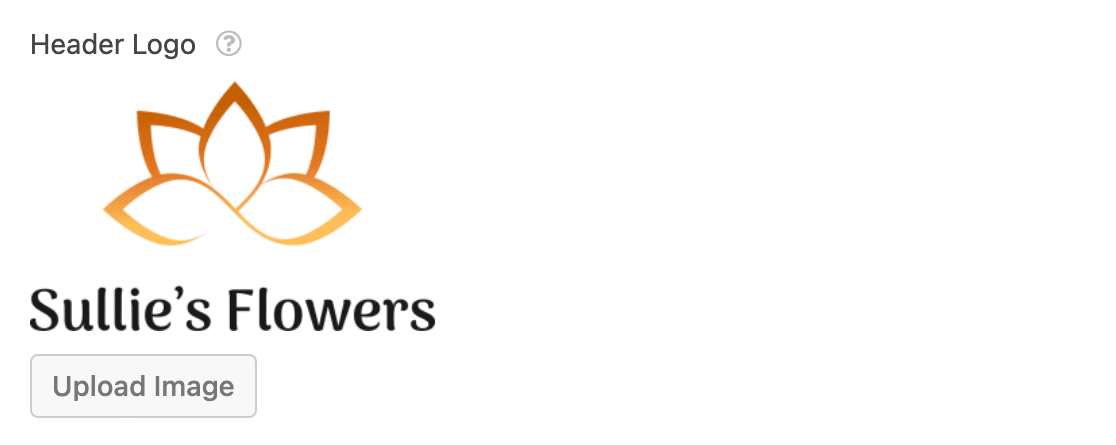
Texto do rodapé e marca
Tem a opção de adicionar algum texto de rodapé à parte inferior da página de destino do formulário. Altere o texto predefinido, eliminando-o e deixando-o em branco, ou adicionando o seu próprio texto.
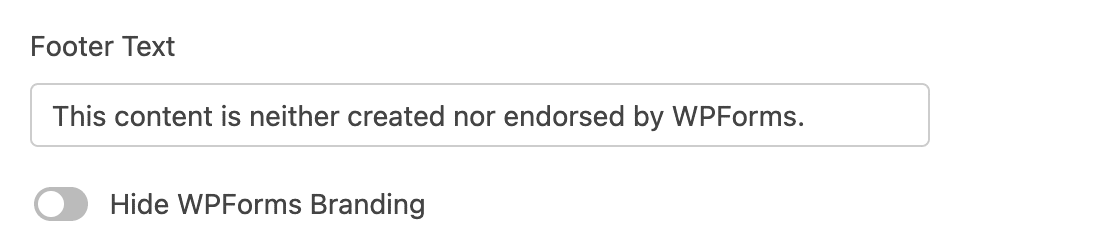
Também pode remover qualquer marca WPForms activando a definição Hide WPForms Branding (Ocultar marca WPForms ).
Esquemas de cores e estilo
Uma das melhores coisas sobre o addon WPForms Form Pages é que você pode personalizar sua página de destino do formulário para ter um esquema de cores que corresponda à marca da sua empresa.
O esquema de cores que escolher determinará a cor de fundo da página de destino do formulário e o botão de envio do formulário.
Para facilitar as coisas, fornecemos-lhe vários esquemas de cores fantásticos para escolher, que sabemos que ficarão bem em qualquer situação. Se não gostar de nenhuma das cores predefinidas, pode utilizar o seletor de cores e escolher uma cor personalizada.
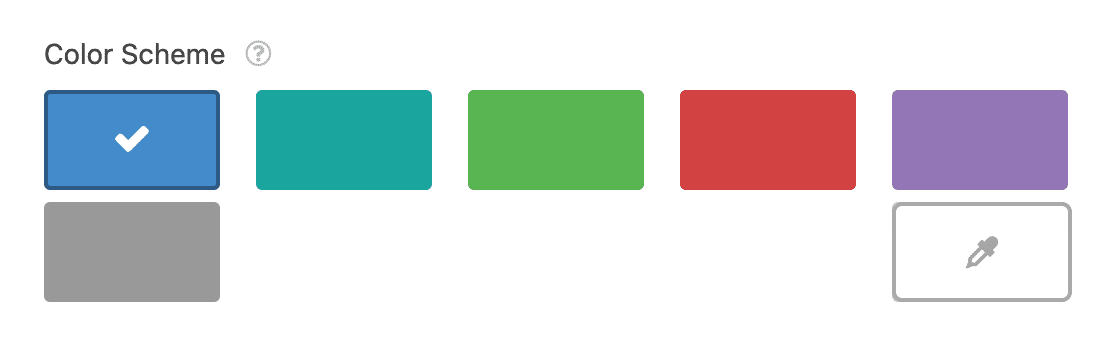
Também tem 2 estilos à escolha:
- Design clássico: apresenta um formulário mais estreito com cantos quadrados. A parte inferior do fundo da sua página será mais clara do que a cor que escolher para o seu esquema de cores.
- Design moderno: apresenta um formulário mais largo com cantos arredondados. A parte inferior do fundo da sua página será mais escura do que a cor que escolher para o seu esquema de cores.
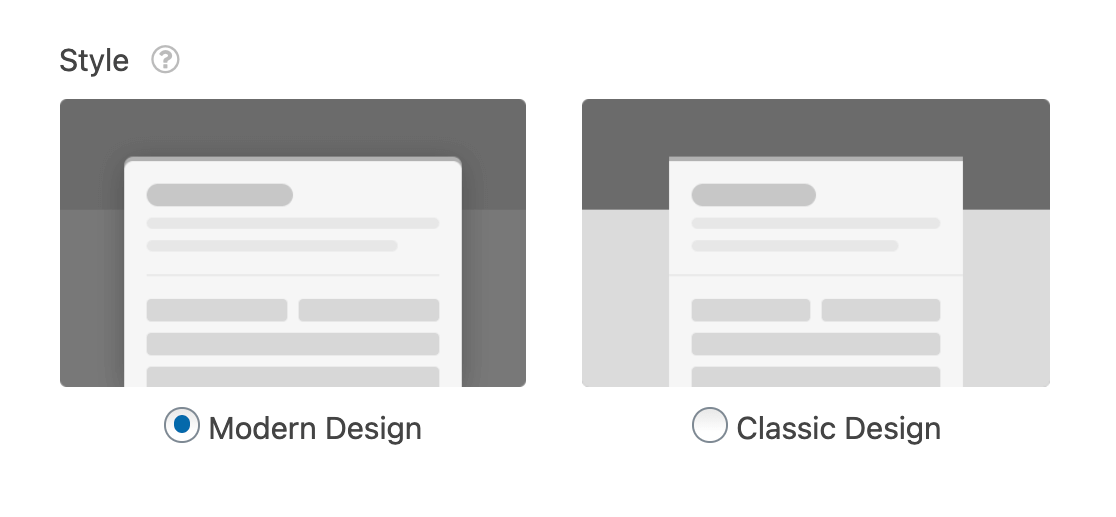
Depois de configurar todas as definições da página de destino do formulário personalizado, pode clicar no botão Pré-visualizar página de formulário junto à parte superior para ver o aspeto do formulário quando estiver ativo.
Quando tudo estiver como pretende, clique em Guardar.
Não tem a certeza se deve criar um formulário de contactos ou uma página de destino? Veja esta comparação pormenorizada entre a página de destino e os formulários de contacto para obter informações e dicas úteis.
Como criar uma página de destino no WordPress com o SeedProd
Quer outra forma de criar uma página de destino fantástica? Recomendamos vivamente o plugin SeedProd.
O SeedProd é o melhor construtor de páginas de destino para WordPress. Pode usá-lo para criar qualquer tipo de página de destino para o seu site, incluindo:
- Páginas de inscrição em webinars
- Formulários de ímanes de chumbo
- Páginas em breve
- 404 páginas
- E mais.
Com o SeedProd, é fácil criar uma página de destino e adicionar um formulário onde quiser.
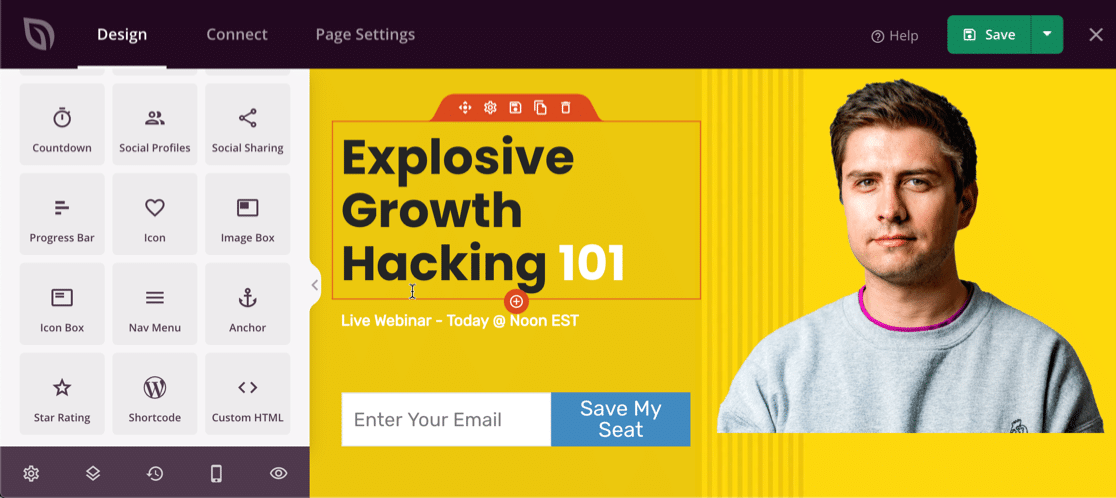
Pode começar a sua página do zero se quiser ter controlo total sobre o design. Se quiser alguma ajuda para começar, o SeedProd tem mais de 100 modelos profissionais que pode personalizar facilmente para criar as suas próprias páginas de destino personalizadas.
No construtor, é fácil personalizar os seus formulários e alterar o esquema.
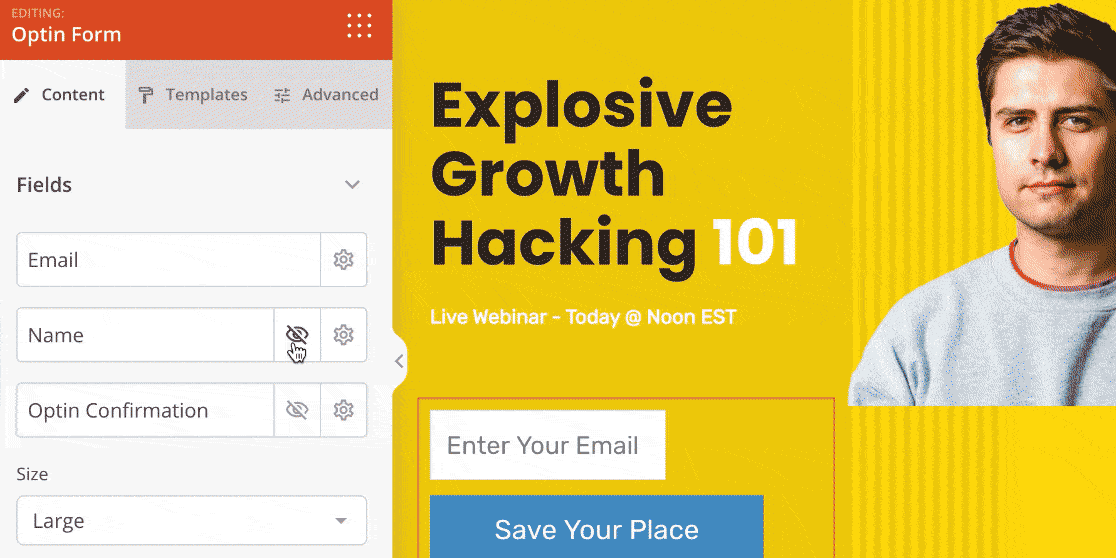
E quando a sua página de destino estiver concluída, pode integrá-la facilmente em serviços como Drip, Mad Mimi, Campaign Monitor, ConvertKit e muito mais.
Se quiser experimentar, descarregue hoje mesmo o SeedProd Landing Page Pro.
A seguir, aumente a taxa de conversão do seu formulário
E pronto! Agora já sabe como criar uma página de destino no WordPress. Quando as pessoas tiverem o URL ou um link para a página de destino do seu formulário, poderão visualizá-lo e preenchê-lo.
Crie o seu formulário WordPress agora
Se está à procura de formas de criar os seus formulários online para que tenham mais hipóteses de conversão, veja este resumo de 10 formas simples de conceber os seus formulários e aumentar as conversões.
Então, de que está à espera? Comece a usar o mais poderoso plugin de formulários do WordPress hoje mesmo. Construir uma página de destino com um formulário é super simples com o WPForms Pro, além disso, ele vem com uma garantia de reembolso de 14 dias.
E não se esqueça, se gostou deste artigo, siga-nos no Facebook e no Twitter.

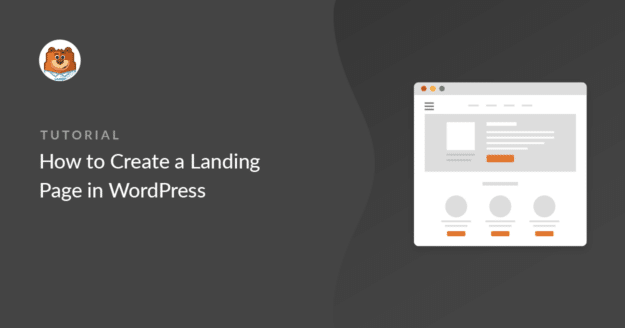


Syed,
Obrigado por este artigo. Gostaria de saber se, ao criar um sítio Web em modo completamente privado, isso afectará a capacidade de incorporar um formulário como conteúdo em diferentes locais da página Web?
Sinto que estou a ter de desenvolver soluções alternativas porque as minhas páginas Web e formulários são privados
Olá Tânia,
A criação de um site no modo privado não deve afetar a sua capacidade de incorporar um formulário no site em geral, pelo que pode haver outro problema que esteja a causar o problema. Se tiver uma licença paga, não hesite em contactar a nossa equipa de apoio para que a mesma o possa acompanhar relativamente a este problema.
Obrigado!
Gostaria de poder ligar a imagem do cabeçalho ao meu sítio Web. Existe alguma forma de o fazer?
Olá Todd, obrigado por esta pergunta.
Atualmente, não temos uma opção integrada para adicionar uma ligação à imagem do cabeçalho nas definições da extensão Páginas de formulário.
No entanto, concordo que seria muito útil. Tomei nota do pedido de funcionalidade e vamos mantê-lo no nosso radar enquanto planeamos o nosso roteiro para o futuro.
Boa viagem 🙂
Não quero que este formulário da página de destino apareça nos resultados de pesquisa do Google. Como é que posso evitar isso?
Olá Willi,
Esta funcionalidade não está atualmente disponível por defeito, mas concordo que será útil poder controlar a visibilidade da pesquisa para as páginas de destino do WPForms.
No entanto, pode ocultar a visibilidade de uma página editando o ficheiro robots.txt do seu sítio.
Espero que isto ajude. Obrigado!